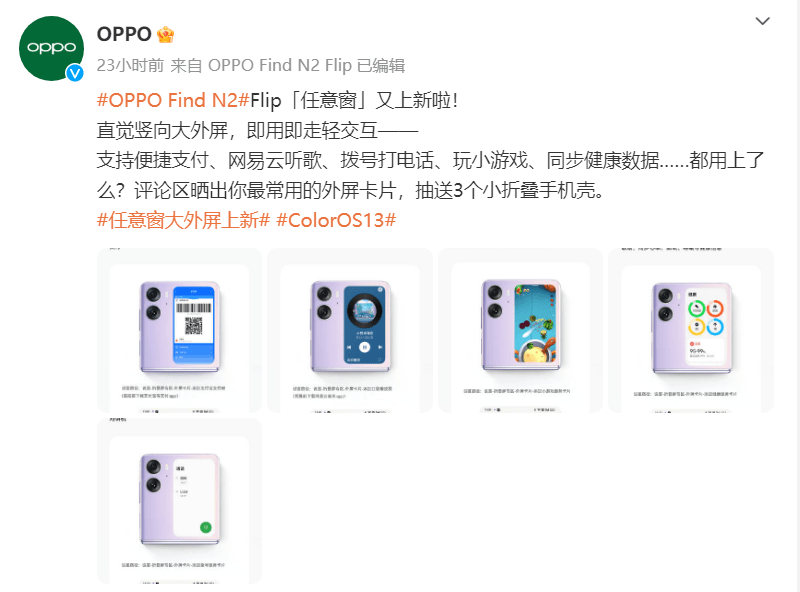黑屏自启软件是一种常见的问题,尤其在电脑或手机长期使用后容易出现。当黑屏结束时,它们可以自动开启预定义的应用程序,甚至在用户没有意识到的情况下进行。当你碰到黑屏自启软件的问题时,不要紧张,下面我们介绍一些应对措施。
.png)
1.关闭自启软件
首先,你可以关闭自启软件。不同的设备可能需要不同的设置方式,通常可以在“设置”中的“应用”或“任务管理器”中找到“自启应用程序”选项,这里面包含了设备开机时自动启动的应用程序列表。你可以在该列表中找到你要关闭的应用程序,然后清除其勾选框即可禁用其自启功能。
2.杀死后台进程
有些黑屏自启软件无法在“自启应用程序”中禁用,这可能是由于它们隐式地运行在后台。通过杀死后台进程来禁用这些应用程序,可以尝试通过以下三种方法之一:
在Android中,打开“设置”->“应用程序”->“正在运行”,然后选择你想要杀死的后台应用,并在下部点击“停止”按钮。
在iOS中,你可以双击主屏幕按钮打开多任务视图,然后向上滑动应用程序即可。
在Windows中,打开“任务管理器”并选择“进程”选项卡,然后在这里中止黑屏自启软件的相关进程。
3.利用第三方软件
对于那些即使自启功能关闭后依然固执自启的应用程序,你可以考虑安装第三方软件。例如,你可以使用“安卓助手”等应用程序,通过它们禁用存在问题的程序自启功能。在Windows上,你可以使用类似“CCleaner”之类的工具来禁用进程和服务启动项。
4.检查是否存在病毒
黑屏自启软件还可能是由于病毒所致。通过安装和运行杀毒软件,你可以检查电脑或手机是否感染病毒,并清除任何潜在的病毒。
5.开机后手动卸载
如果以上所有方法都无济于事,则可以尝试在系统启动后立即卸载该软件。对于Windows,你可以使用“控制面板”->“程序和功能”选项,选择你想卸载的程序,并单击“卸载”。在Android上,打开“应用程序管理器”,长按应用图标,并选择“卸载”选项。在iOS上,将其从设备中卸载需要插入你的iOS可删除设备上的USB线或使用iTunes。
6.重置设备
如果上面的所有方法都没有成功解决你的问题,那么你可以尝试重置设备,这会恢复默认设置,并删除设备上的所有数据。但是,首先需要备份重要数据。在Android上,你可以选择“设置”->“备份和重置”选项,然后单击“恢复出厂设置”。在Windows中,你可以使用“系统还原”来恢复设备。
无论你选择哪种方法,一定要小心并确保你的设备安全。请注意,黑屏自启软件可能会导致各种问题,因此最好是在遵循安全措施的前提下,考虑替代方法。
以上是本次文章的全部内容,希望能对您有所帮助。谢谢您的阅读!

.png)
.png)
.png)
.png)
.png)